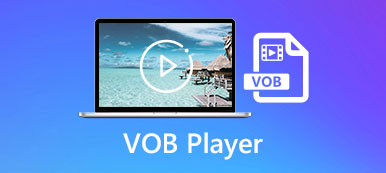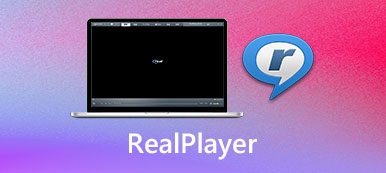Obwohl immer mehr Menschen zu Video-Streaming-Diensten migrieren, um ihre Lieblingsfernsehsendungen und -filme anzusehen, bleibt ein Multimedia-Player ein unverzichtbares Dienstprogramm auf dem Computer. Als langjähriger Mediaplayer, VLC Media Player ist weltweit beliebt. Dieser Artikel soll eine vollständige Einführung und Überprüfung des Open-Source-Projekts bieten, einschließlich der besten alternativen Mediaplayer für Windows und Mac.

- Teil 1: Was ist der VLC Media Player?
- Teil 2: Top 3 Alternativen zum VLC Media Player
- Teil 3: Häufig gestellte Fragen zum VLC Media Player
Teil 1: Was ist der VLC Media Player?
Mit dem VLC Media Player können Sie eine Menge Arbeit erledigen, einschließlich Filme und Online-Streams abspielen, Videodateien konvertieren, Filme aufnehmen usw. Viele Benutzer wissen jedoch nicht, was VLC genau kann.
ZENTRALE FUNKTIONEN
1. Spielen Sie eine Vielzahl von Video- und Audiodateiformaten ohne zusätzlichen Codec ab.
2. Unterstützt CDs, DVDs sowie Blu-ray-Discs.
3. Bildschirmaufnahme anfertigen, digitale Videos und Online-Streams.
4. Steuern Sie die Wiedergabe von Video, Audiospur und Untertiteln.
5. Passen Sie das Seitenverhältnis und den Deinterlace-Modus an.
6. Machen Sie während der Wiedergabe von Videos oder Online-Medien Schnappschüsse.
7. Konvertieren Sie die Videodatei in ein anderes Format.
8. Video bearbeiten, z. B. trimmen, drehen und zuschneiden.
9. Fügen Sie dem Video Lesezeichen hinzu und organisieren Sie sie.
10. Zeigen Sie Medieninformationen wie Metadaten, ID3-Tag usw. an.
Kurzer Überblick über den VLC Media Player
- Vorteile
- Der VLC Media Player enthält zahlreiche Bonusfunktionen.
- Alle Funktionen können mit Shortcuts gesteuert werden.
- Es enthält ein großes Paket an Codecs, sodass Benutzer keinen zusätzlichen Codec benötigen.
- Es ist kompatibel mit Windows 10/8/7, Mac OS X und Linux.
- VLC ist völlig kostenlos und unbegrenzt.
- Nachteile
- Die Benutzeroberfläche ist veraltet und nicht anpassbar.
- Funktionen sind in der Menüleiste versteckt und schwer zu finden.
- Einige Funktionen müssen noch verbessert werden, beispielsweise die Videoqualität.
So installieren und verwenden Sie den VLC Media Player
Schritt 1VLC installierenBesuchen Sie https://www.videolan.org/, die offizielle Website von VLC Media Player, und klicken Sie auf nach unten Knopf neben dem Laden Sie VLC herunter Klicken Sie auf die Schaltfläche und wählen Sie die richtige Version aus, um VLC kostenlos herunterzuladen. Die Webseite kann Ihr System nicht erkennen, daher müssen Sie dies manuell tun. Laden Sie VLC nicht von Websites von Drittanbietern herunter.
Doppelklicken Sie dann auf die Installationsdatei und befolgen Sie die Anweisungen auf dem Bildschirm, um sie auf Ihrer Festplatte zu installieren. Die vollständige Installation umfasst Mozilla, ActiveX-Plugins und weitere Elemente, aber Sie können den Standardinstallationspfad ändern. Es gibt eine portable Version von VLC. Sie können es überall auf einem internen oder externen Laufwerk entpacken.
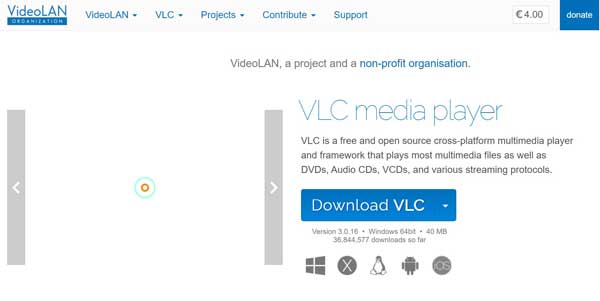 Schritt 2VLC verwenden
Schritt 2VLC verwendenSobald die Installation abgeschlossen ist, können Sie den VLC Media Player von Ihrem Desktop auf dem PC oder dem Anwendungsordner auf dem Mac öffnen. Dann sehen Sie die obere Menüleiste.
Gehen Sie zum Media Menü und Sie sehen eine Liste:
Datei öffnen: Öffnen Sie ein Video oder eine Audiodatei von Ihrem Computer oder USB-Stick.
Mehrere Dateien öffnen: Öffnen Sie mehrere Mediendateien von der Festplatte.
Ordner öffnen: Öffnen Sie Mediendateien in einem einzigen Ordner.
Offene Scheibe: scannen und öffnen Sie Videodateien von DVD oder CD.
Offener Netzwerkstream: Online-Stream von einer URL abspielen.
Aufnahmegerät öffnen: Öffnen Sie das Bildschirmaufnahmefenster.
Speicherort aus Zwischenablage öffnen: Mediendatei über den Pfad aus der Zwischenablage abspielen.
Aktuelle Medien öffnen: Zeigt die letzten zehn Videos an, die im Multimedia-Player angezeigt wurden.
Playlist in Datei speichern: Speichern Sie die in VLC geöffnete Wiedergabeliste unter einem richtigen Namen und Ort.
Konvertieren/Speichern: Öffnen Sie eine Videodatei und konvertieren Sie sie in ein anderes Format wie MP4, AVI, MP3 usw.
Bach: einen Netzwerkstream in VLC übertragen.
Am Ende der Playlist beenden: Schließen Sie VLC, wenn die Videowiedergabe beendet ist.
Verlassen: VLC direkt schließen.
Nach dem Öffnen eines Videos können Sie die Wiedergabe mit den Schaltflächen unten steuern, die Deine Zeit Menü und Verknüpfungen. Darüber hinaus finden Sie erweiterte Funktionen in Video, Audio, und Untertitel Menü. Die Tools Menü bietet Videoeffekte und Filter. Um den Player-Modus zu ändern, können Sie zum Anzeigen Menü.
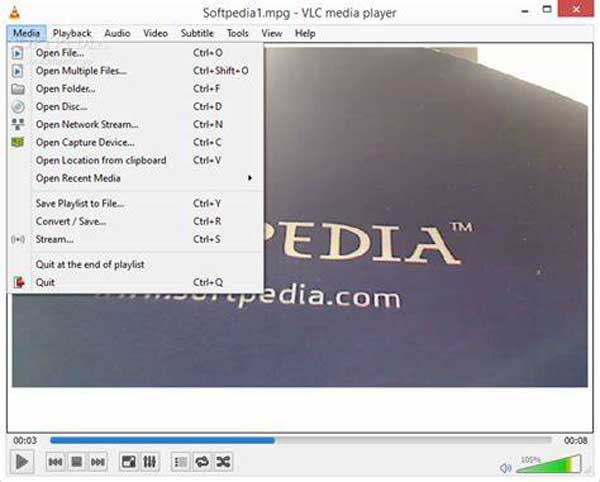
Teil 2: Top 3 Alternativen zum VLC Media Player
Top 1: Apeaksoft Blu-ray-Player
Manchmal gilt: je mehr desto schlimmer. Viele Benutzer des VLC Media Players beschwerten sich beispielsweise, dass sie in der Oberfläche überhaupt nicht finden, was sie wollen. Apeaksoft Blu-ray-Player, andererseits ist die einfachste Alternative zu VLC.

4,000,000+ Downloads
Spielen Sie Video- und Musikdateien mit einem einzigen Klick ab.
Kompatibel mit fast allen Multimedia-Formaten einschließlich Blu-ray.
Unterstützt Ultra 4K- und Full HD-Videos mit der Originalauflösung.
Verfügbar für Windows 10/8/7 und Mac OS X.
So spielen Sie einen Film mit der VLC-Alternative ab
Schritt 1Öffne einen FilmFühren Sie die einfachste Alternative zu VLC aus, nachdem Sie sie auf Ihrem Computer installiert haben. Drücke den Open File Schaltfläche in der Home-Oberfläche, suchen Sie die Filmdatei und öffnen Sie sie direkt. Um eine DVD oder Blu-ray-Disc abzuspielen, legen Sie sie in Ihr ROM-Laufwerk ein, klicken Sie auf Disc öffnen und öffnen Sie den Hauptfilm auf der Disc.
 Schritt 2Steuern Sie die Wiedergabe
Schritt 2Steuern Sie die WiedergabeJetzt können Sie die Filmwiedergabe mit der Symbolleiste unten steuern, z. B. Vorspulen, Zurückspulen, Pause, Stopp, Lautstärke usw. Klicken Sie im wichtigen Moment auf das Zimmer Klicken Sie auf die Schaltfläche, um einen Schnappschuss zu machen. Die oberen Menüoptionen bieten erfahrenen Benutzern erweiterte Steuerelemente.

Top 2: MPC-HC
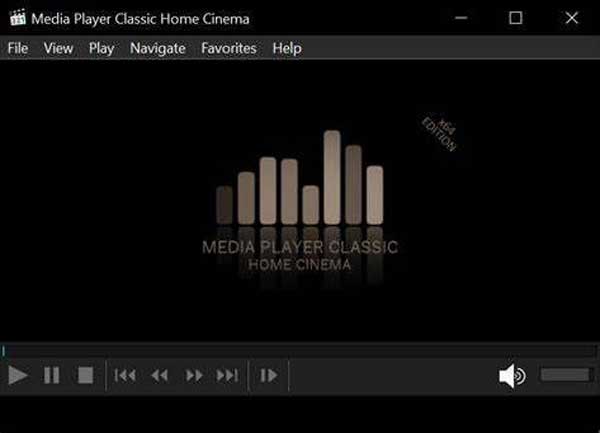
MPC-HC ist ein kostenloser Mediaplayer und eine der besten Alternativen zu VLC für Windows. Die Benutzeroberfläche ist identisch mit der letzten Version des Windows Media Players, sodass PC-Benutzer sie schnell erlernen können. Manchmal hat VLC beim Abspielen von 4K-Videos Frames übersprungen. Das wird in MPC-HC nicht passieren, teilweise weil es nicht viel Quelle verwendet.
ZENTRALE FUNKTIONEN
1. Spielen Sie zahlreiche Videocodecs ab, einschließlich MPEG-1, DVD usw.
2. Statten Sie eine intuitive Benutzeroberfläche aus.
3. Leichtgewichtig und reibungslos unter Windows arbeiten.
4. Unterstützt eine große Anzahl von Codecs.
Top 3: KMPlayer für Mac OS X
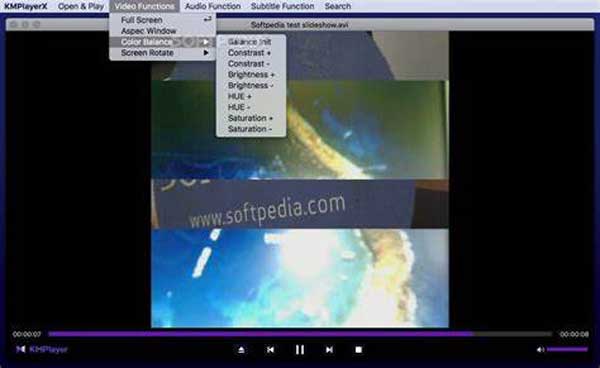
KMPlayer ist die beste Alternative zu VLC für Mac und Windows. Es wurde von einem koreanischen Softwareunternehmen veröffentlicht. Es ist für Mac OS X 10.6 und höher verfügbar. KMPlayer für Mac OS X enthält alle Funktionen zur Videowiedergabe in VLC. Es ist in der Lage, eine Vielzahl von Videos, einschließlich 4K, fehlerfrei abzuspielen.
ZENTRALE FUNKTIONEN
1. Steuern Sie die Videowiedergabe mit Tasten und Gesten.
2. Unterstützen Sie die Wiedergabeeinstellungen einschließlich der Geschwindigkeit.
3. Stellen Sie jedem Benutzer Cloud-Speicher zur Verfügung.
4. Verfügbar in einer Reihe von Sprachen.
Teil 3: Häufig gestellte Fragen zum VLC Media Player
Ist VLC Media Player sicher?
Im Allgemeinen kann der Open-Source-VLC Media Player sicher auf Ihrem Computer ausgeführt werden. Es kann jedoch Viren enthalten, wenn Sie es von Websites Dritter herunterladen.
Ist der VLC Media Player wirklich kostenlos?
VLC ist kostenlos, da es sich um ein Open-Source-Projekt handelt. Jeder kann den Mediaplayer nutzen, ohne einen Cent zu bezahlen. Einige Plugins für VLC sind jedoch nicht kostenlos.
Entlädt VLC die Batterie?
Da VLC ActiveX-Steuerelemente verwendet, verbraucht es viel Batterie. Aus diesem Grund kann es beim Abspielen von 4K-Videos zu Verzögerungen und sogar zum Absturz kommen.
Fazit
Jetzt sollten Sie den VLC Media Player im Detail kennenlernen, einschließlich der wichtigsten Funktionen, Vorteile, Nachteile und besten Alternativen. Es ist nicht zu leugnen, dass VLC ein ausgezeichneter Multimedia-Player für Windows, Mac und Linux ist. Für Anfänger ist der Apeaksoft Blu-ray Player einfacher zu erlernen als VLC. Haben Sie weitere Fragen? Bitte hinterlassen Sie eine Nachricht unter diesem Beitrag.